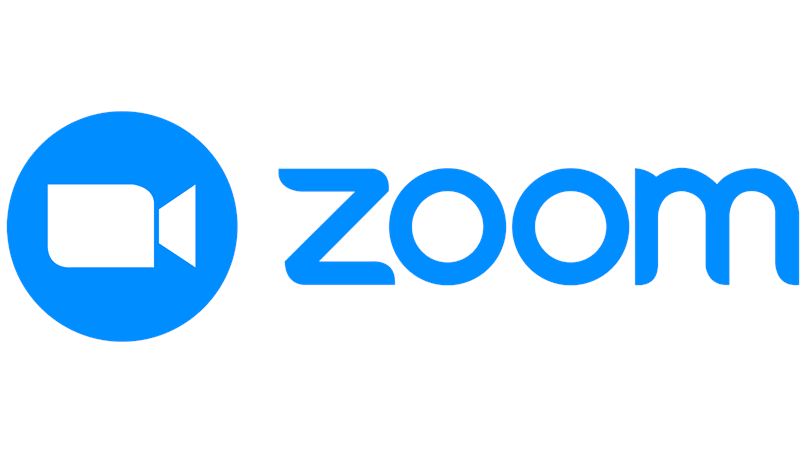
As pessoas estão sempre procurando uma maneira de continuar se socializando. A solução para este problema foi a plataforma de videochamada grupo ‘Ampliação’. No início, o Zoom era muito mais usado do que outras plataformas de videoconferência e por isso é mais conhecido que o Microsoft Teams e o Google Meet.
Desta vez, falaremos sobre bater papo no Zoom enquanto estiver conectado a uma chamada de vídeo. Em suma, vamos mostrar como a função de chat é ativada dentro do Zoom, o que é o procedimento para ativar este chat e como enviar mensagens em particular. Além disso, também mostraremos como as mensagens enviadas do chat do Zoom são excluídas.
Quais são as etapas para ativar o bate-papo do Zoom em uma reunião a partir do aplicativo móvel?
Ativar a seção ‘Bate-papos’ em uma reunião do Zoom é realmente muito fácil se foi você quem criou a reunião. Esta seção pode ser facilmente visualizada no Tela principal do aplicativo de zoom. Agora, preste atenção ao que você deve fazer para ativá-lo no aplicativo móvel:
- Entre no aplicativo de zoom
- Vá para ‘Configurações’
- Em ‘Configurações’, mova o botão da caixa ‘Bate-papos’
- Então faça uma reunião
- Espere que as pessoas se conectem a essa reunião
- Logo quando a reunião estiver ativa, procure um ícone de caixa de correio
- Quando você encontrar, pressione-o
- Em seguida, aguarde alguns segundos para a opção de ativar
- Por fim, envie uma mensagem de lá para que outras pessoas saibam que você ativou esta função
Com o aplicativo para Telefones celulares compatíveis com Android e iOS este é o processo que deve ser realizado. Na web, o procedimento é um pouco mais diferente:
- Liga o computador
- Vá para o site do Zoom
- Conecte-se
- Estando dentro da sua conta, você irá para a seção ‘Configurações’
- Em seguida, clique na seção ‘Reunião’
- Na seção ‘Reunião’, vá para aumentar o botão que diz ‘Bate-papo’
Assim que você ativar esse botão, o recurso de bate-papo durante a conferência permanecerá ativo. Para verificar se esta função foi ativada com sucesso, você pode iniciar uma reunião de teste com uma pessoa e tente enviar uma mensagem. Deve-se observar que com o Zoom existe uma forma de compartilhar seu áudio durante as videochamadas.
O que você precisa fazer para habilitar o bate-papo em uma reunião do Zoom sem ser um host?
Mesmo que você não seja a pessoa que iniciou a reunião, poderá ativar a função ‘Bate-papo’. No entanto, você pode tentar use o próximo procedimento para ver se você pode ativar esse recurso, embora não seja você quem organizou a reunião.
- Abra o aplicativo Zoom
- Faça login na sua conta
- Pressione o ícone com sua foto de perfil
- Nas opções que serão exibidas, escolha aquela que diz ‘Configuração’
- Dentro da configuração escolha a seção ‘Reuniões’
- Em ‘Reuniões básicas’, localize a opção ‘Bate-papos’, mude o botão dessa opção e os bate-papos serão ativados

Sim já você ativou a função de mensagem Durante as reuniões, você não deve fazer muito para enviar uma mensagem para qualquer pessoa. Isso é o que você deve fazer:
- Entre no aplicativo de zoom
- Conecte-se à reunião
- Dentro da reunião, clique no ícone que mostra os controles para aquela reunião
- Em seguida, clique onde diz ‘Chats’
- Depois de clicar em ‘Chats’, uma pequena janela se abrirá. Lá você escreverá sua mensagem e até indicará a quem ela é endereçada
É assim que as coisas são enviar mensagens durante uma reunião Zoom. O processo de envio de mensagens do Zoom enquanto uma reunião não está conectada é um pouco diferente. Caso você não saiba, no Zoom existe uma forma de alterar a senha de acesso das reuniões, desta forma a privacidade entre os participantes é garantida.
Como excluo uma mensagem enviada em um bate-papo de reunião no Zoom?
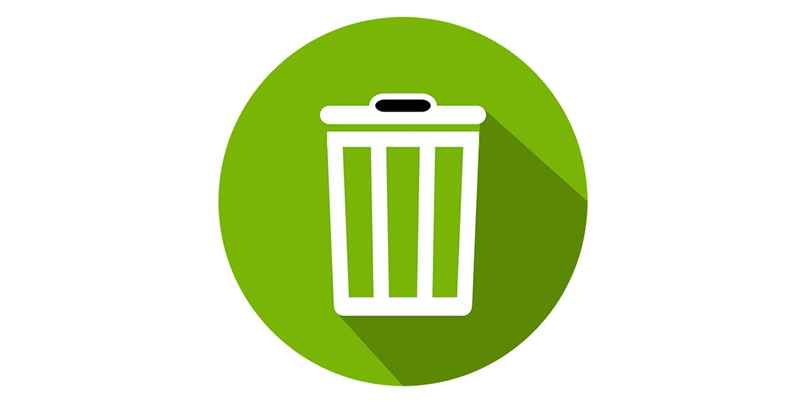
Excluir uma mensagem enviada dentro da sala de chat da reunião em que você está conectado é simples. A questão é se você tem permissão dentro do chat para poder apagar essa mensagem. No entanto, isso é o que fazer quando você tem permissão para deletar no chat do Zoom:
- Abra o aplicativo
- Vá para a seção ‘Bate-papos’
- Encontre o chat onde está a mensagem que você deseja deletar e entre nela
- Localize a mensagem que você irá deletar
- Mantenha pressionado e pressione o ícone que tem a forma de uma lata de lixo
- Confirme que você deseja excluir essa mensagem
Onde são salvas as mensagens de uma videochamada com zoom?
As mensagens que são enviadas durante uma videochamada Zoom Eles são armazenados na memória interna do celular. Para ser exato, esses dados são armazenados na pasta ‘Documentos’, dentro de uma pasta chamada ‘Zoom’ e dentro de outra pasta que terá o nome da videoconferência.
Para visualizar este tipo de dados no aplicativo Zoom, basta baixar a conversa e procurá-la na seção ‘Bate-papos’.
Como faço para baixar a conversa de bate-papo de uma chamada de vídeo Zoom?
Antes dissemos que, para ver esse tipo de conversa, era importante que você baixasse. Sempre que quiser baixar bate-papo da reunião você deve:
- Pressione o ícone de chat
- Entre no chat da conferência
- Pressione o ícone de três pontos
- Selecione a opção ‘Salvar bate-papo’